0x000000a5蓝屏代码是什么意思 0x000000a5蓝屏完美解决方法
电脑开机时,总是会碰到各种故障,特别是常见的蓝屏故障,例如就有不少用户遇到了开机蓝屏的情况,并出现了0x000000a5蓝屏代码,很多人遇到这样的问题都不知道该怎么办,大家别担心,接下来就由笔者给大家详细介绍一下0x000000a5蓝屏完美解决方法吧。
方法一:
1、在开机的时候,一直按F2热键进入到BIOS界面。然后找到“Security”分类,
选择“Secure Boot”,将其设置为“Disabled”,
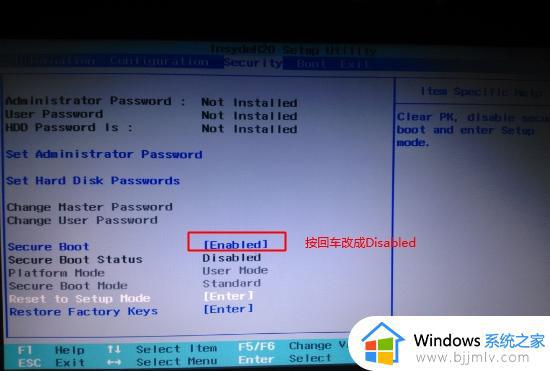
2、然后切换到“Exit”界面,找到“OS Optimized Defaults”将其设置成“Disabled”或“Other OS”
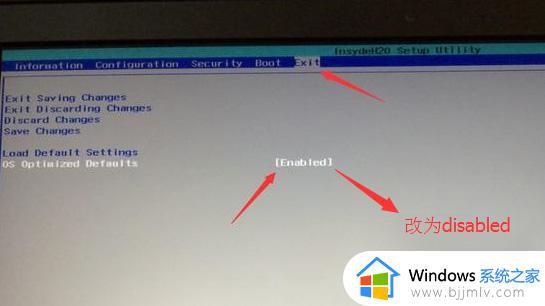
3、找到“Load Default Settings”并按下回车进行加载,加载完成后,按下“F10”保存,然后按F2再次进入bios。
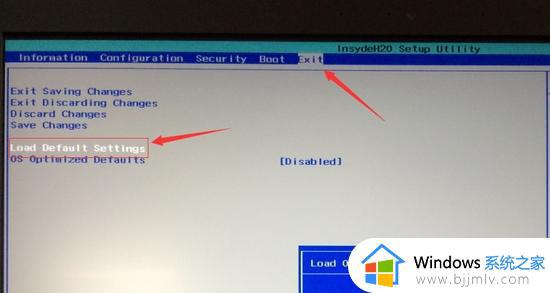
4、在“Boot”分类中,找到“Boot Mode”,将UEFI改成“Legacy Support”。
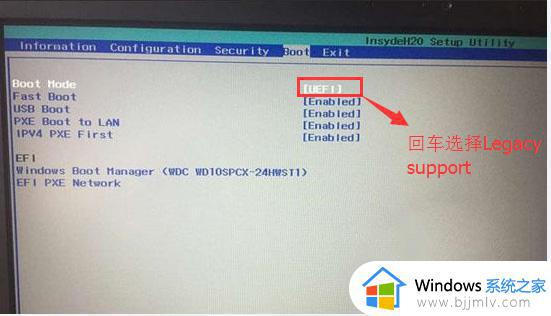
5、然后再将“Boot Priority”设置成为“Legacy First”,然后按下F10保存。
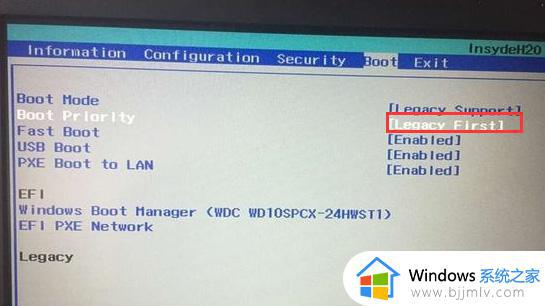
6、然后将制作好的U盘启动盘插在电脑上,重启后一直按F12,进入U盘PE系统后,即可开始重装。
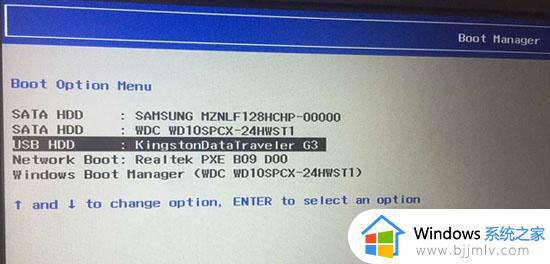
方法二:
1、电脑出现开机画面后,首先按F2进入BIOS,
到EXIT把OS optimized Defaults里默认Win8 64bit改成Other OS。
2、然后将“Load Default settings”打开,点击确定。
3、完成前两步的操作后按F10保存,然后重启继续F2进入BIOS,Boot这里Boot Priority默认UEFI First改成Legacy First,表示传统启动方式。
4、Secure Boot改成Disabled,禁用安全启动
5、CSM改成Enable或Yes,表示兼容。
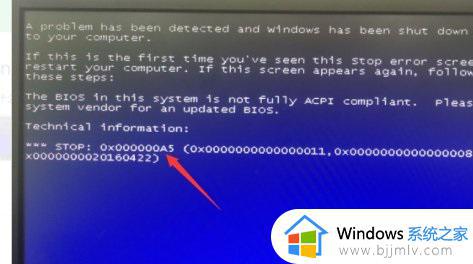
方法三:
1、检查电脑的显卡金手指有没有损坏和氧化;
2、看看其他硬件连接有没有松动等情况,一般硬件出现问题也会导致蓝屏;
方法四:
1、在Windows搜索栏输入“系统还原”,选择“创建还原点”。
2、点击“系统还原”。
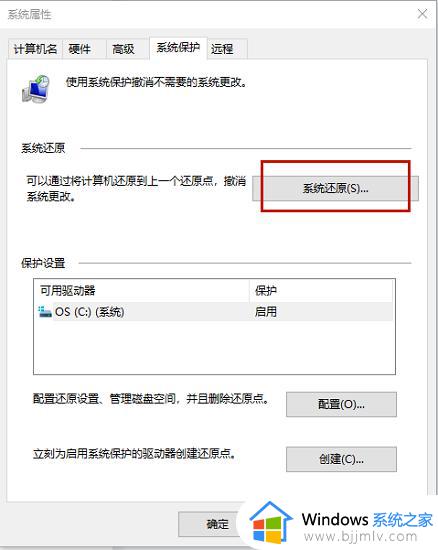
3、选择“推荐的还原点”,或选择另一还原点,点击下一页。
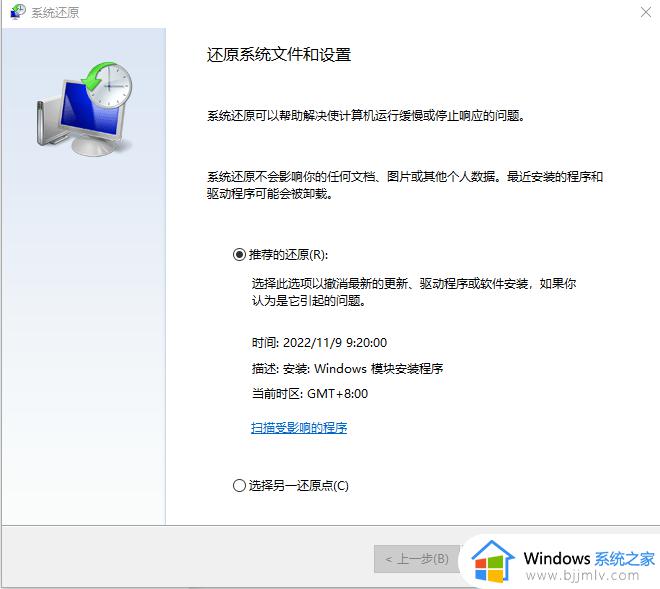
关于0x000000a5蓝屏代码的详细解决方法就给大家介绍到这里了,有遇到一样情况的用户们可以学习上述方法来进行解决吧。
0x000000a5蓝屏代码是什么意思 0x000000a5蓝屏完美解决方法相关教程
- 0x0000008e蓝屏代码是什么意思 电脑0x0000008e蓝屏代码怎么解决
- 0x0000001a蓝屏代码是什么意思 电脑蓝屏0x0000001a的解决方案
- 0x0000000a蓝屏代码是什么意思 电脑蓝屏0x0000000a如何解决
- 0x000000d1蓝屏代码是什么意思 0x000000d1蓝屏错误如何解决
- 0x00000024蓝屏代码是什么意思 0x00000024电脑蓝屏怎么解决
- 0x0000001e蓝屏代码是什么意思 电脑蓝屏0x0000001e如何解决
- 蓝屏代码0xc000021a完美解决 蓝屏0xc000021a怎么修复
- 0x00000050蓝屏完美解决方法 电脑蓝屏0000050怎么解决
- 蓝屏代码0xc000000e完美解决教程 电脑0xc000000e进不了系统怎么修复
- 0×00000116蓝屏的原因是什么 0x00000116蓝屏代码如何解决
- 惠普新电脑只有c盘没有d盘怎么办 惠普电脑只有一个C盘,如何分D盘
- 惠普电脑无法启动windows怎么办?惠普电脑无法启动系统如何 处理
- host在哪个文件夹里面 电脑hosts文件夹位置介绍
- word目录怎么生成 word目录自动生成步骤
- 惠普键盘win键怎么解锁 惠普键盘win键锁了按什么解锁
- 火绒驱动版本不匹配重启没用怎么办 火绒驱动版本不匹配重启依旧不匹配如何处理
电脑教程推荐
win10系统推荐